Win7旗舰版更新到Win10专业版的技巧
Win7旗舰版更新到Win10专业版的技巧由Win7系统之家率先分享!
自从微软开放Win10专业版免费升级以后,Win7旗舰版更新Win10专业版的问题就屡见不鲜,现在小编闭着眼睛都能进行Win7旗舰版升级Win10专业版,那么我们应该如何进行Win7旗舰版升级Win10专业版呢?正所谓外行人看热闹,内行人看门道,小编今天也来凑个热闹,给大家分享一篇出自电脑大神之手的Win7旗舰版升级Win10专业版的教程,手把手教你Win7旗舰版升Win10专业版!
1、打开Windows 7控制面板,选择Windows update。
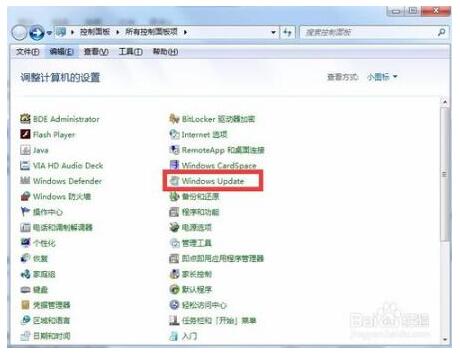
Win7更新Win10教程图1
2、点击检查更新按钮,然后安装更新。
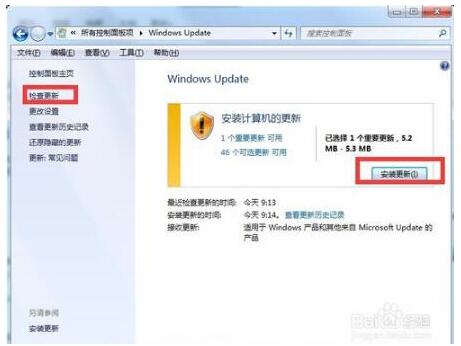
Win7更新Win10教程图2
3、更新到最新补丁之后,找到获取Win10专业版通知程序,双击标红按钮。看到如下界面则预定成功,等待就微软的自动推送就是!
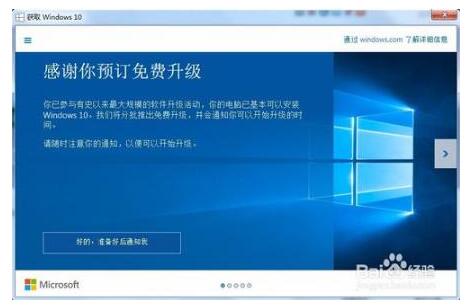
Win7更新Win10教程图3
以上就是小编分享给大家的Win7旗舰版升级Win10专业版教程教程了,是不是就像手把手教你Win7旗舰版更新Win10专业版一样呢?今天用这种方法,小编已经帮好几位朋友Win7旗舰版升级Win10专业版了,这还不够,小编决定把这个方法分享给大家,毕竟好东西要大家分享嘛。以后再遇到一些优质的教程,小编也同样会毫不吝啬地分享出来的!








 苏公网安备32032202000432
苏公网安备32032202000432